优酷怎么关闭连续播放 优酷关闭连续播放方法教
时间: 2019-12-23 14:40:36 来源: 聚侠网 作者: 聚侠网我们在使用优酷的时候是可以关闭连续播放的,但是很多的用户并不知道要怎么关闭连续播放,那我们具体要怎么关闭连续播放呢?今天就让小编来介绍一下吧。

优酷怎么关闭连续播放
1、打开手机,点击进入【优酷视频】;
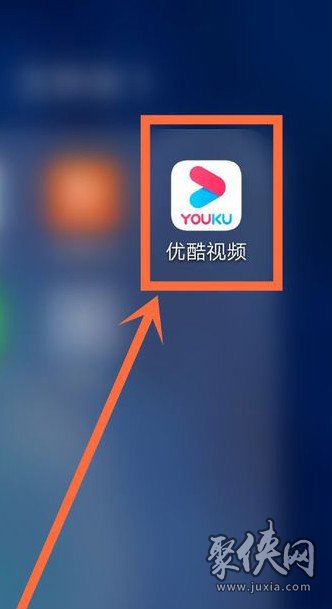
2、之后我们就可以点击右下方的【我的】;
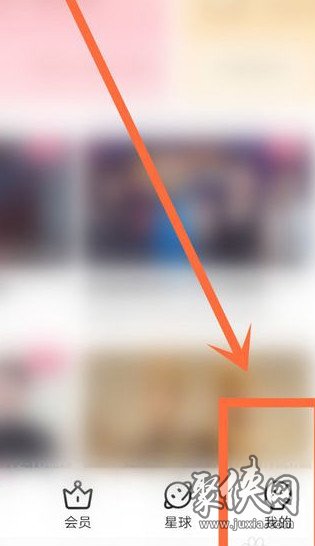
3、然后我们就可以去点击进入【设置图标】了;
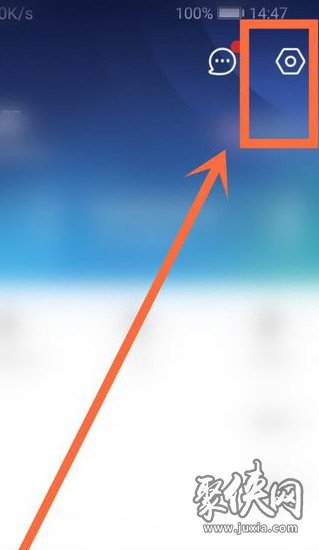
4、在设置页面之后,我们就可以点击进入【连续播放】;
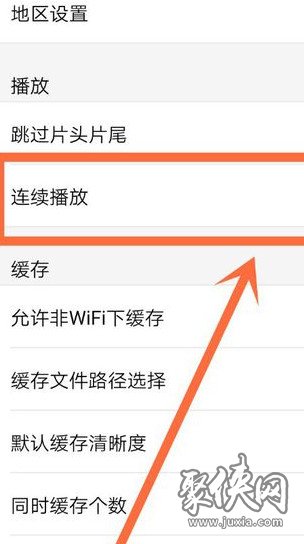
5、最后我们点击【连续播放】后面的【关闭按钮】就可以了。
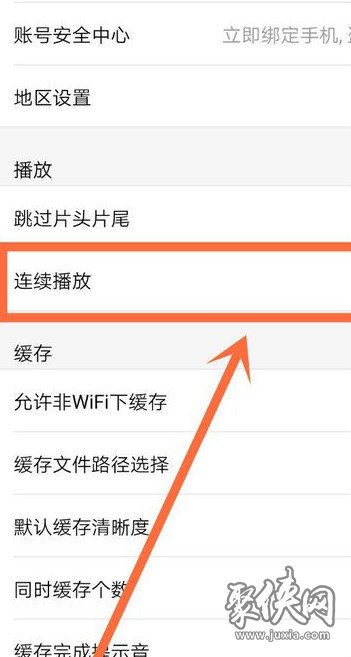
以上就是小编教程的全部了,有不懂的小伙伴只用按照小编上述步骤一步一步来就可以了~~


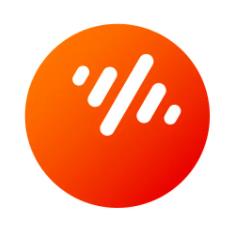 番茄畅听音乐版2024最新版
番茄畅听音乐版2024最新版 相信音乐app老旧版本
相信音乐app老旧版本 爱奇艺APP免费
爱奇艺APP免费 全民k歌免费2024新版
全民k歌免费2024新版 Medly音乐制作器最新版
Medly音乐制作器最新版 音乐磁场hifi
音乐磁场hifi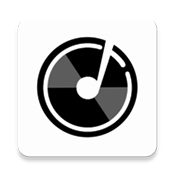 速悦音乐软件
速悦音乐软件 腾讯视频2024最新版本
腾讯视频2024最新版本 手机QQ影音
手机QQ影音 qq影音播放器
qq影音播放器 腾讯视频最新版
腾讯视频最新版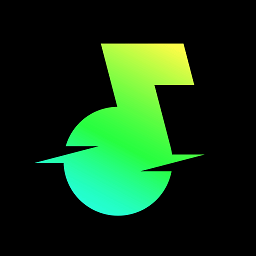 汽水音乐车载版
汽水音乐车载版
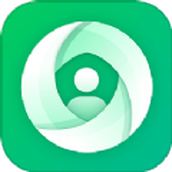 猎魔查户籍1.0
猎魔查户籍1.0 社工盒开户开盒软件
社工盒开户开盒软件 poki小游戏网页版
poki小游戏网页版 社工库软件免费开户神器
社工库软件免费开户神器 jm天堂jmcomicron.micios安装包
jm天堂jmcomicron.micios安装包 poki小游戏免费秒玩
poki小游戏免费秒玩 skidsense开户神器
skidsense开户神器 黑科技开户神器社工库
黑科技开户神器社工库 猎魔查户籍免费查询
猎魔查户籍免费查询 猎手聘app手机版
猎手聘app手机版 skidsense猎魔查询户籍开户版
skidsense猎魔查询户籍开户版 猎手聘软件
猎手聘软件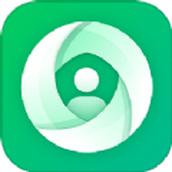 skidsense扒户籍猎魔查户籍
skidsense扒户籍猎魔查户籍